PowerEdge: Så här exporterar du SupportAssist med en styrenhetslogg Använda Lifecycle Controller
Summary: Den här artikeln innehåller information om hur du exporterar TSR (Tech Support Report), SupportAssist-samlingen (SA) och RAID-kontrollerloggen med Lifecycle Controller. Den här artikeln gäller för Dell PowerEdge-servrar med iDRAC7, 8 och 9. ...
This article applies to
This article does not apply to
This article is not tied to any specific product.
Not all product versions are identified in this article.
Instructions
Information om hur du skapar loggar med hjälp av Integrated Dell Remote Access Controller (iDRAC) finns i Dell-artikeln Exportera Dell SupportAssist-samlingen och RAID-kontrollerloggen med iDRAC7 + 8.

Obs!
- Den fasta programvaran för iDRAC7 måste vara minst version 2.10.10.10 för att det ska gå att skapa en RAID-kontrollerlogg.
- Sedan den fasta programvaran för iDRAC är version 2.30.30.30 heter den tidigare tekniska supportrapportenSupportAssist-insamling
- USB-drivrutinen måste ha FAT-32-format för att Lifecycle Controller ska känna igen den.
Steg:
- Starta servern och tryck på F10 för att öppna Lifecycle Controlle.
- Välj Maskinvarudiagnostik i listan till vänster och välj Exportera SupportAssist-samling enligt nedan.
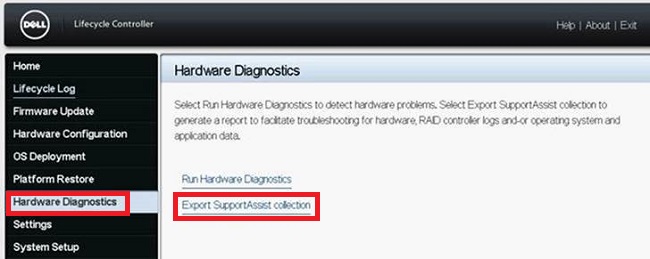
Bild 1: Diagnostik av maskinvara
-
Detta tar dig till skärmen Villkor , markera rutan för att Godkänn och klicka sedan på Nästa längst ned på skärmen.
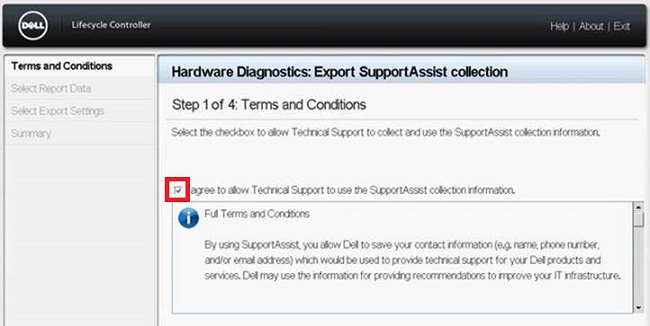
Bild 2: Villkor
-
Se till att du väljer Hardware och RAID Controller Logs (eller operativsystem och programdata om det behövs). Klicka sedan på Next längst ner på skärmen.
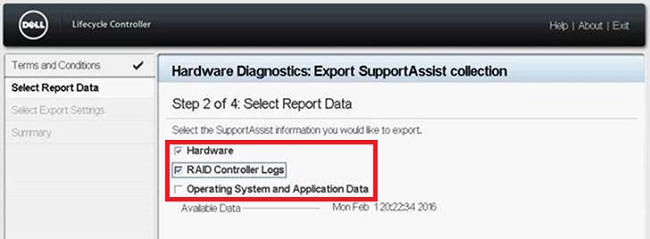
Bild 3: Val av logg
-
Sätt i en USB-enhet (FAT-32-format) eller välj lämplig nätverksdelning och ange platsdata. Klicka på Nästa längst ned på skärmen och Slutför för att slutföra processen.
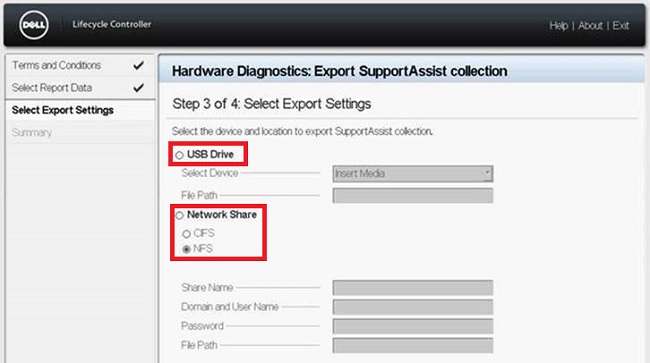
Bild 4: Bild 5 för loggexport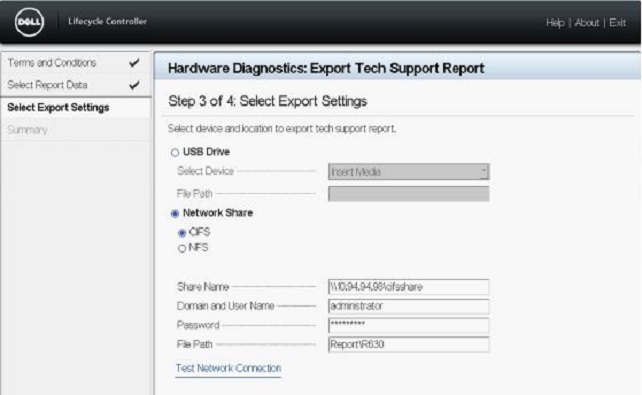
: Exempel på konfiguration av nätverksdelning med CFS Bild 6: Exempel på konfiguration av nätverksresurs med NFS
Bild 6: Exempel på konfiguration av nätverksresurs med NFS
Obs! Klicka på Testa nätverksanslutning för att kontrollera om användargränssnittet för Lifecycle Controller kan ansluta till den angivna IP-adressen. Som standard pingar den gateway-IP, DNS-serverns IP-adress, värd-IP och proxy-IP. Namnet på nätverksdelningen kan vara motsvarande IP-adress, beroende på din konfiguration.
Felmeddelanden
- Felmeddelande när det inträffar ett fel vid hämtning av valda rapportdata

- Felmeddelande när Lifecycle Controller inte kan ansluta till nätverksdelningen
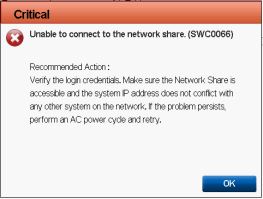
- Felmeddelande när exporten misslyckas på grund av att du har angett ett ogiltigt mappnamn eller att USB-enheten inte hittas
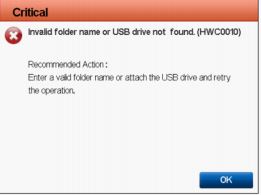
- Felmeddelande när exporten inte kan slutföras eftersom det inte finns tillräckligt med utrymme för att kopiera till USB-enheten
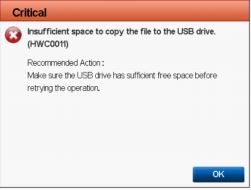
- Felmeddelande när exporten misslyckas på grund av att USB-enheten är skrivskyddad
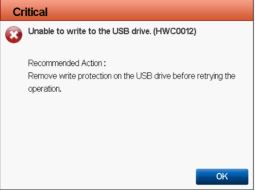
Additional Information
I den här videon visar vi hur du exporterar en SupportAssist-samling och en RAID-kontrollerlogg från LCC och sparar den på en USB-port:
Affected Products
iDRAC7, iDRAC8, Lifecycle Controllers, PowerEdge R210, PowerEdge R210 II, PowerEdge R220, PowerEdge R310, PowerEdge R320, PowerEdge R410, PowerEdge R415Products
PowerEdge R420, PowerEdge R510, PowerEdge R515, PowerEdge R520, PowerEdge R610, PowerEdge R620, PowerEdge R710, PowerEdge R715, PowerEdge R720, PowerEdge R810, PowerEdge R815, PowerEdge R820, PowerEdge R905, PowerEdge R910Article Properties
Article Number: 000130772
Article Type: How To
Last Modified: 31 أكتوبر 2024
Version: 12
Find answers to your questions from other Dell users
Support Services
Check if your device is covered by Support Services.